OUR BUSINESS ペンタラボはこんな会社
ペンタラボは東京・吉祥寺のWebサイト制作会社です。
WordPressのCMSを活用したWebサイト制作、Webシステム開発、UI・UXデザイン制作などを承っております。
わたしたちの3つの強み、得意な仕事を事業についてのページでご紹介しています。
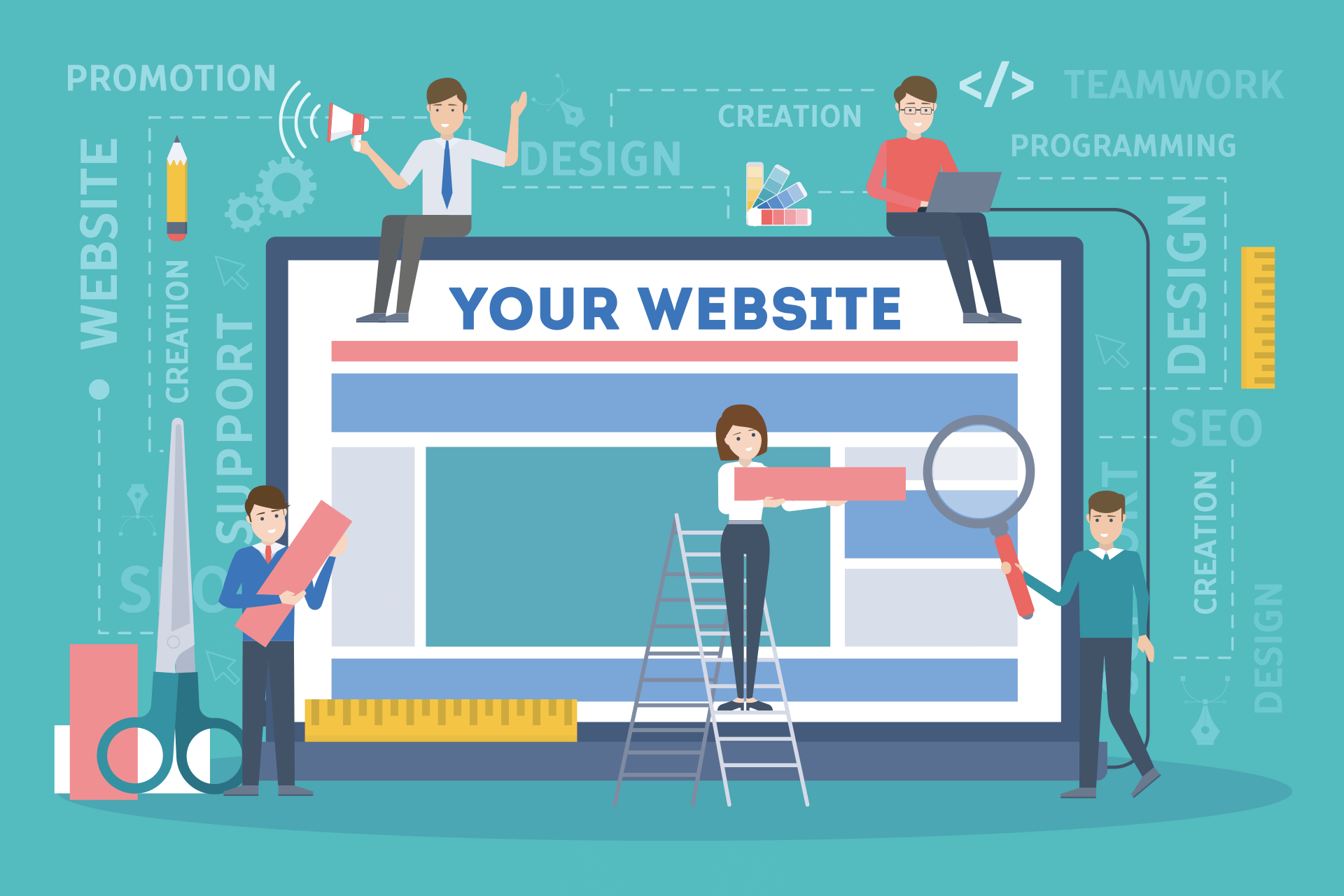
ペンタラボは東京・吉祥寺のWebサイト制作会社です。
WordPressのCMSを活用したWebサイト制作、Webシステム開発、UI・UXデザイン制作などを承っております。
わたしたちの3つの強み、得意な仕事を事業についてのページでご紹介しています。
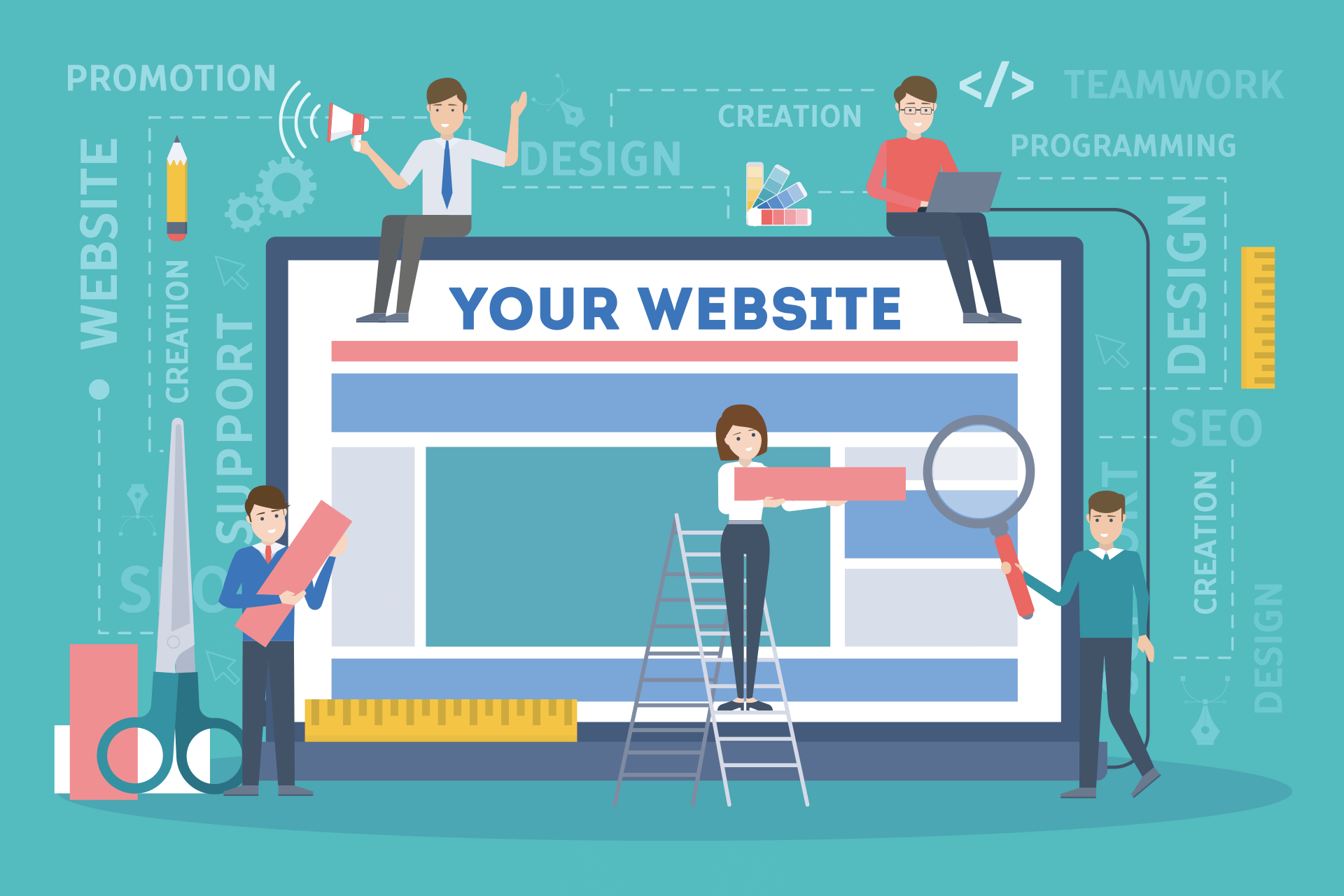
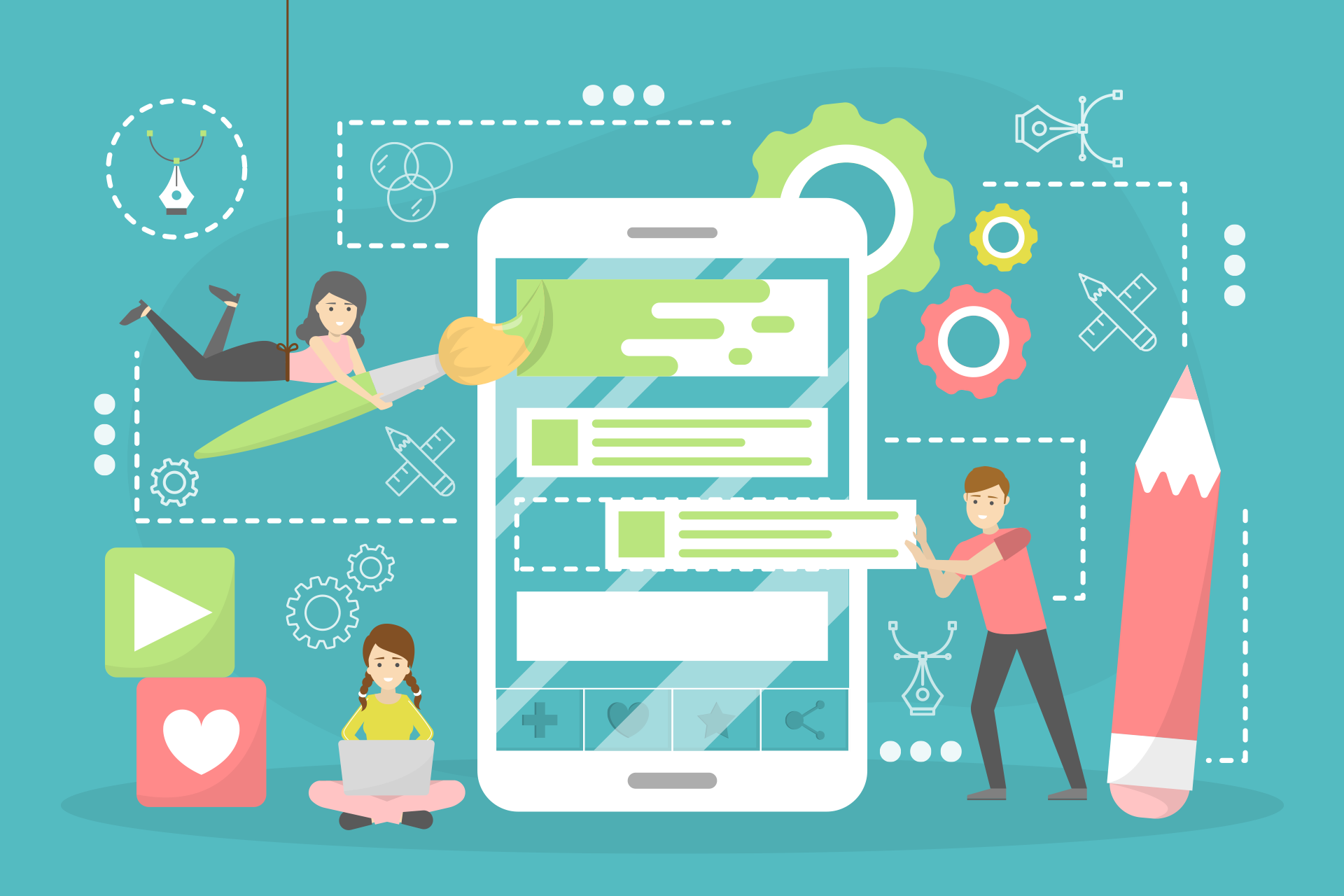
WordPressのWebサイト制作が最も得意です!CMSによるWebサイト制作ならぜひペンタラボにお任せ下さい。弊社実績の7割以上がWordPressによるものです。
実績ジャンルは幅広い業界からご依頼いただいております。企業サイト(コーポレートサイト)、採用サイト、キャンペーンサイトなどの実績が最も多く、地方自治体関連、エンターテインメント関連事業、士業など様々です。
既存Webサイトの保守・更新作業も得意分野ですのでお気軽にご相談ください。
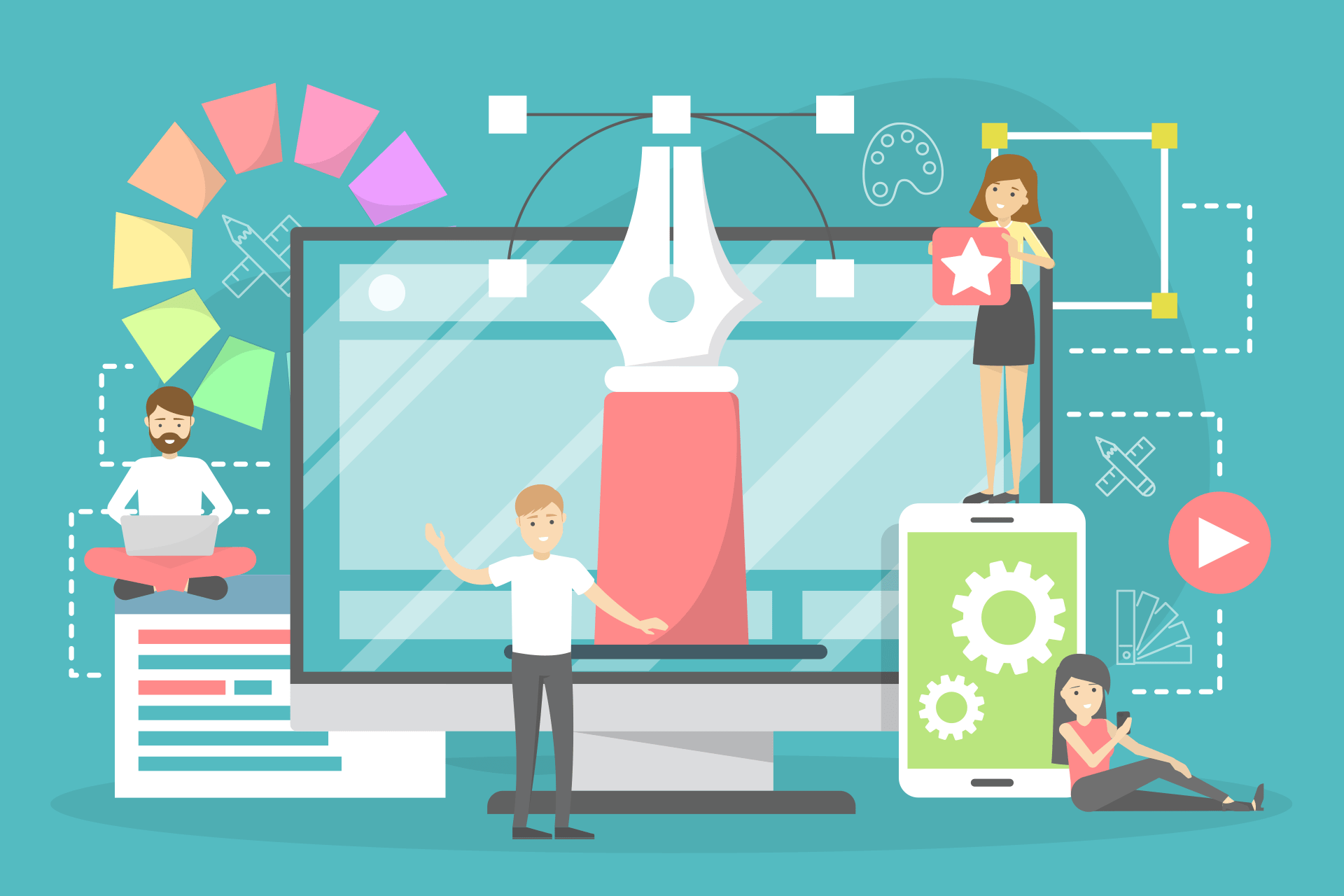
Webサイトデザインをはじめ、業務システムのUI・UXデザイン、印刷物の制作等、各種デザインならペンタラボへおまかせください。
Webデザイン、スケジュール管理システムなどの法人の社内システムの使い勝手を改善するためのデザインの見直しなどでお困りでしたらぜひご相談ください。
印刷物デザインはチラシやフライヤー、会社案内パンフレットやリーフレットなど、幅広いジャンルでの実績があり、常時承っております。